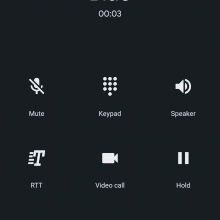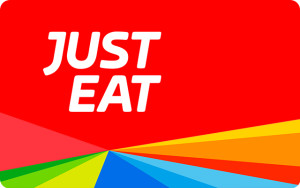Talkback rappresenta il principale lettore di schermo in ambiente android. Non è però il solo: alcuni modelli Samsung montano, come detto, un lettore dedicato di cui ci occuperemo in una prossima puntata.
La migliore guida a Talkback si trova nello stesso strumento essendo rappresentata da un tutorial interattivo che si avvia la prima volta che attiviamo questo strumento di accessibilità.
Chi voglia imparare android lo deve eseguire con calma, sia nella sua parte di esercizzi sia nei suoi contenuti teorici. Sapersi muovere efficacemente nel lettore di schermo rappresenta la premessa imprescindibile per gestire, prima le applicazioni native del telefono, poi quelle da installare.
Per attivare Talkback nelle versioni più recenti del sistema operativo, basterà premere contemporaneamente i tasti volumi. In altri casi può essere necessario mettere due dita sullo schermo lasciandole li per qualche secondo.
Si entrerà in una Suite che comprende anche il lettore. Rimandando al tutorial per la gestualità soprattutto per la sua interattività infinitamente maggiore rispetto ad un articolo scritto, ripercorriamo qui, sia pur rapidamente alcune impostazioni. Quelle che diamo sono indicazioni di massima, non per forza le voci che troverete sul vostro telefono, soprattutto se usate versioni precedenti o molto personalizzate del sistema saranno uguali alla lettera. Comunque, al netto di imprecisioni sempre possibili, possono tornare utili.
Orientando il telefono con la porta di caricamento rivolta verso il nostro stomaco, terminato il tutorial, il pulsante impostazioni si trova nella parte superiore dello schermo. Prescindendo dalla attivazione autonoma per raggiungere Talkback occore entrare nelle impostazioni del telefono, scorrendo fino alla voce accessibilità. Nei samsung equipaggiati con assistente vocale, Talkback si trova nei servizi. Questo articolo si riferisce alla versione 6 0 1 0 1 3 7 2. Prima di ripercorrere le impostazioni riportiamo un ulteriore numero di versione che si trova in alto:
7 3 0 2 3 9 8 4 1 5 9 4.
La prima impostazione partendo dal alto è voce. Questa sezione contiene i settaggi che riguardano a vario titolo la voce:
impostazioni di sintesi vocale:
da testo a voce. Motore preferito. Contiene i vari motori di sintesi, sia predefiniti sia eventualmente installati. Lingua: Preimpostato su: utilizzare lingua di sistema.
Velocità riproduzione. Consente di aumentare o diminuire la velocità con cui la sintesi parla.
Manovrare con cautela questa impostazione soprattutto se non si è sicuri di saper tornare alla situazione antecedente. IL pulsante ripristina, consente comunque di farlo agevolmente.
Tono analogamente alla velocità muta con dispositivi di scorrimento il tono. Anche qui il pulsante ripristina permette di tornare alla condizione precedente.
Dopo le impostazioni di sintesi vocale, abbiamo la voce:
livello di dettaglio. Si tratta qui di capire quante e quali informazioni il lettore di schermo debba restituire al utente. Inizialmente questa funzione è settata sul massimo livello di assistenza possibile, livello che si consiglia di non modificare, prima di avere acquisito una certa padronanza dello strumento. Nel livello di dettaglio possiamo chiedere che ci legga o non ci legga:
i suggerimenti vocali sul utilizzo.
Le informazioni sugli elenchi e sulle griglie, quanti elementi siano presenti in un elenco o in una griglia quante ne siano attualmente visualizzati a schermo.
Leggi il tipo di elemento legge il tipo di elemento attivo.
Lettura vocale con schermo non attivo fornisce o non fornisce notifiche vocali quandolo schermo è spento.
Seguono altre impostazioni varie come l’ordine di descrizione del elemento: invia pulsante o pulsante invia.
La maggior parte delle impostazioni di questo pannello appare costituita da caselle di controllo, cioè da interruttori che possono essere accesi, on o spenti off.
Immediatamente sotto la voce sui livelli di dettaglio la casella di controllo: usa sensore di prossimità. Originariamente attiva fa in modo che avvolgendo con il palmo della mano il sensore di prossimità si disattivi la sintesi vocale. Utile, ad esempio, mentre si registra un messaggio vocale per impedire inserti indesiderati cosa che si può fare anche inserendo le cuffie.
Sempre scendendo troviamo scuoti per avviare la lettura continua. Elenco con varie modalità di scuotimento che, se attivate, avviano la lettura continua di un testo. Con questa impostazione termina il primo pannello.
Casella leggi le parole chiave.
Attivando questa casella anche se siamo senza cuffie le parole chiave sono lette nelle loro lettere mentre le scriviamo. Se questa casella appare non attiva, se non abbiamo le cuffie, inserendo la parola chiave, verrà detto pallino, questo per impedire che la parola possa essere udita da altri che potrebbero usarla a nostra insaputa. Mettendo le cuffie la parola, non essendo udibile da altri, verrà letta nelle lettere che la compongono.
Con questa impostazione termina il primo pannello, cioè quello dedicato ai ritorni vocali. Entriamo nel pannello:
altro Feedback che si occupa di ritorni diversi da quello vocale.
La casella di controllo Feedback con vibrazione inizialmente attiva, fa in modo che il dispositivo vibri in corrispondenza di alcuni eventi, tipo l’impatto con una icona. Si consiglia, almeno inizialmente, di non modificare questa impostazione.
Casella di controllo Feedback sonoro. Originariamente attiva fa in modo che in corrispondenza di alcuni eventi: scorrimento di un elenco, impatto con un icona, ingresso in un icona, impatto con una zona bianca dello schermo, vengano emessi altrettanti suoni. Ormai da tempo questi suoni hanno compiuto molti progressi, stabilizzandosi su un livello accettabile di riconosciblità e varietà tanto che si consiglia, almeno in una prima fase, di lasciarli attivi per favorire l’orientamento nel lettore, preliminare rispetto a quello nel telefono.
Sempre in questa sezione la casella attenuazione automatica audio, originariamente attiva, fa in modo che il volume del audio si attenui mentre viene riprodotto un altro contenuto sonoro, tipo un brano musicale.
Il successivo pannello appare molto importante essendo dedicato alla navigazione al interno del lettore. Troviamo qui alcune caselle di controllo. La prima partendo dal alto è scorrimento automatico elenchi. Si consiglia, almeno inizialmente, di lasciarla attiva. Una grande difficoltà appare quella di scorrere inizialmente degli elenchi. Occorre, infatti mettere due dita aperte, modello forbice e procedere diritto dal alto verso il basso o dal basso verso l’alto. Attivano questa casella il lettore scorre per noi l’elenco pronunciando i vari elementi.
Casella di controlo menuu contestuale come elenco. Fa in modo che le voci dei menu contestuali appaiono ordinate in un elenco e non in modo circolare. I menu contesutali possono essere locali o globali e per il loro utilizzo si rimanda al tutorial cui si è accennato. il successivo pannello è dedicato ai gesti.
La cosa più importante di questo pannello viene rappresentata dalla possibilità di mutare alcuni gesti classici del lettore di schermo che risultino difficilmente eseguibili, assegnando alle loro azioni gesti più facili. Quando parlavamo nella puntata precedente di libertà e flessibilità del sistema android facevamo riferimento, tra le altre a cose come questa. Ma potremmo tranquillamente riferirci alla disarmante semplicità con cui scaricare un brano. Solo che nel mondo orbo, o in questo cieco mondo, per dirla con dante, basta dire frammentariaetà magari senza neppure sapere cosa voglia significare, ed il cassetto android si chiude, rinunciando alla miriade di opportunità che si dischiuderebbero se lo si aprisse. Questo, se fatto da persone giovani che si affacciano al mercato del lavoro, appare un atteggiamento semplicemente incomprensibile.
La sezione sulle scorciatoie da tastiera mette a disposizione alcune combinazioni utili se si voglia gestire il lettore con una tastiera esterna senza fili o collegata con un cavo. Nel pannello varie, abbiamo oltre ad altre caselle il tutorial cui rimandiamo. Non abbiamo qui descritto tutte le caselle presenti, ma solo offerto una idea di massima, una mappa orientativa che va completata con la pratica ed il gusto del esplorazione. Per il resto rimandiamo al tutorial e all’esperienza di ciascuno.
Alessio Conti